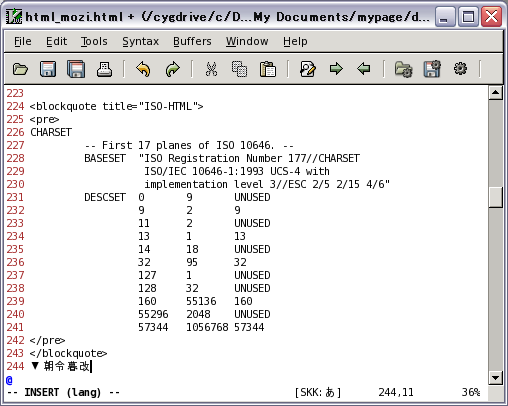
之は暫定で作成した記事です。
Vim(Vi IMproved)は、UNIXで使はれるエディタの一種です。今回、此のエディタ用のVimスクリプトを作成しました。アルファベット(ASCII・全角・希臘・キリル)の大文字と小文字との間で変換を行ふ為のVimスクリプトです。以下に使用方法を記述しておきます。
序でなので(と言ふか之がメイン)、正字と俗字(略字)の変換も出来るやうにしました。かな漢字変換が馬鹿で正字が出せないやうな時も一安心ですね。
ユーザ設定値が定義されてゐない場合にエラーとなつてゐた部分を修正。「回-囘」「兎-兔」「闘-鬪」を変換候補に追加。
UNIXで使用されるエディタに、"Vim"と呼ばれるソフトウェアが在ります。"vi"を改良したヴァージョンの一種です。此の"Vim"でも、SKKのインプットメソッドが利用できます。
Windowsで動作するVimは、日本語に改変された通称「香り屋版」が流通してゐますので、之を導入したはうが良いと思はれます。様々なスクリプトも同梱されてゐます。「香り屋」のサイトから、"Vim 6.4"でも、"Vim 7.0"でも好きなはうを落し込んで来ます。同時に日本語の文字コード変換用ライブラリ、"Libiconv.DLL"も落し込んでおきませう。
"Libiconv.DLL"のアーカイブを展開したら、"C:\WINNT\SYSTEM32"のシステムフォルダに"iconv.dll"を放り込んでおきませう。"Lynx for Win32"でも同じDLLを使用しますから、導入は1回で済みます。之を導入しておけば、CP932(Shift_JIS)/EUC-JP/JIS(ISO-2022-JP)/UTF-8等の各種文字コードにVimが対応可能となります。
次に、「香り屋」から落し込んで来た"Vim"のアーカイブを展開します。"Program Files"のフォルダを指定して、自己解凍プログラムを走らせる丈です。
先づ、環境変数の"HOME"を設定してやります。Vim(丈に限りませんが)を使用するユーザのホームディレクトリ(~/)の設定です。「マイコンピュータ」の「プロパティ」を開いて「詳細設定」のタブをクリックし、下部に在る「環境変数(N)」の釦をクリックすると、下段に「システム環境変数(S)」の欄が表示されますので、茲に変数"HOME"を設定してやります。"Cygwin"を導入してゐる人は、既に設定されてゐるかも知れません。変数の値を確認しておきます。新たに設定するのであれば、"c:/home/[hoge]"([hoge]は適当なユーザ名を指定)とでもしておけばいいでせう。"OK"を2回クリックすれば、環境変数の設定は完了です。
次に、設定ファイルを作成します。Vim用の設定ファイルの名称は、".vimrc"です。".vimrc"は、ユーザのホームディレクトリ(~/)に保存します。先程、導入したVim本体で此の名称の設定ファイルは作成可能です。設定内容の基本的な所は、まあ大体以下のやうな感じです。
" 日本語を扱ふために必要
set encoding=japan
" ファイルの漢字コード自動判別のために必要。(要iconv)
if has('iconv')
set fileencodings+=iso-2022-jp
set fileencodings+=utf-8,ucs-2le,ucs-2
if &encoding ==# 'euc-jp'
set fileencodings+=cp932
else
set fileencodings+=euc-jp
endif
endif
「日本語を扱ひます」と云ふ宣言と、文字コードの自動判別を行ふ為の設定です。若し、行番号の表示を有効にしたいのであれば、"se nu"と書いた行を追加すれば実現します。設定ファイルを保存して、Vimを再起動すれば、最低限の初期設定は完了です。
初期状態の「ユーザマニュアル」は、英語で記述されてゐます。上記のサイトから邦訳版のテキストを入手して、入れ替へておきます。「ユーザマニュアル」は、"runtime"フォルダの中の"doc"フォルダに収納されてゐます。
「ユーザマニュアル」は、":h user"とコマンドを投入すれば閲覧できます。
次に、Vimで動作するSKKの設定をします。茲では、"skk.vim"と呼ばれるスクリプトを導入します。先づ、上記のサイト(vim online)から、"skk.vim"を落し込んで来ます。アーカイブを展開して、"runtime"フォルダの中の"plugin"フォルダに"skk.vim"を放り込みます。
次に、".vimrc"の設定ファイルに以下の内容を追記します。
" skk.vimのユーザ設定 let skk_jisyo = '~/.skk-jisyo' let skk_large_jisyo = 'c:/usr/local/etc/skk/SKK-JISYO.L' let skk_show_annotation = 1 runtime skk.vim
以上を設定して、Vimを再起動すれば、SKKが使用可能となります。"Ctrl-j"でSKKの稼動状態になります。
次に、お決りの「正字正かな用設定」に移ります。例によつて、仮名小書き推奨です。".vimrc"の設定ファイルに以下の内容を追記します。
if !exists("skk_user_rom_kana_rules")
let skk_user_rom_kana_rules = ""
\. "gwa ぐゎ グヮ\<NL>"
\. "gwe ぐぇ グェ\<NL>"
\. "gwi ぐぃ グィ\<NL>"
\. "gwo ぐぉ グォ\<NL>"
\. "gwu ぐ グ\<NL>"
\. "kwa くゎ クヮ\<NL>"
\. "kwe くぇ クェ\<NL>"
\. "kwi くぃ クィ\<NL>"
\. "kwo くぉ クォ\<NL>"
\. "kwu く ク\<NL>"
\. "we ゑ ヱ\<NL>"
\. "wha うぁ ウァ\<NL>"
\. "whe うぇ ウェ\<NL>"
\. "whi うぃ ウィ\<NL>"
\. "who うぉ ウォ\<NL>"
\. "whu う ウ\<NL>"
\. "wi ゐ ヰ\<NL>"
\. ": :\<NL>"
\. "; ;\<NL>"
\. "! !\<NL>"
\. "? ?\<NL>"
\. "{ 『\<NL>"
\. "} 』\<NL>"
endif
「ローマ字の変換ルール」に上記のユーザ設定を上書きする形式になります。最初はよく判らなかつたのですが、上記のやうに記述したら巧く設定が生きるやうになりました。設定の内容は、"skkime"の時の設定と全く同じものを採用してゐます。
"skk.vim"では、他のSKKとは違つた動作をする部分がありますので、簡単に纏めておきます。
"Cygwin"のX-window上で動作するGVimで、SKKを動作させてみました。
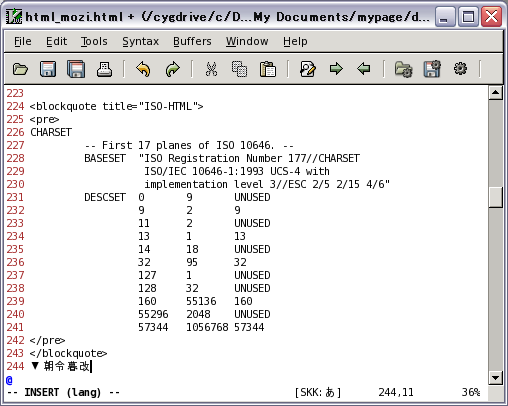
| SEO | [PR] 爆速!無料ブログ 無料ホームページ開設 無料ライブ放送 | ||
